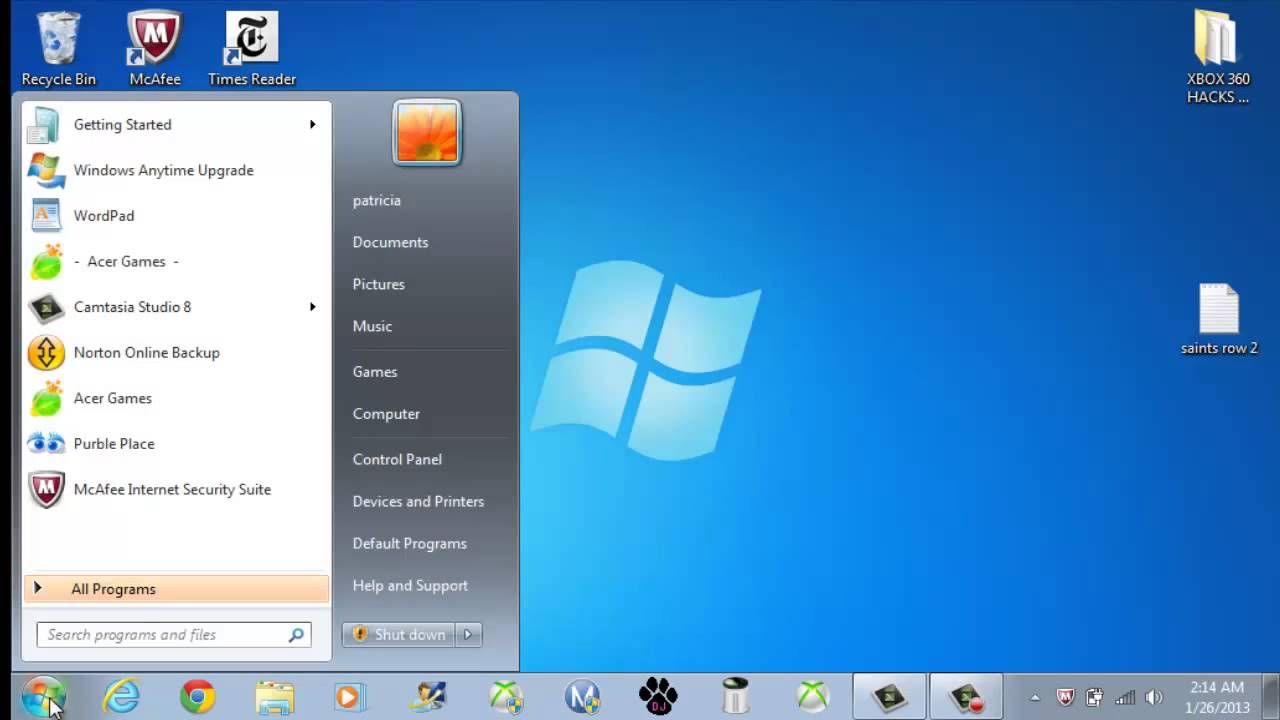
Windows 7-ni zavod parametrlariga qaytaring haqida malumot
Windows sozlamalarini zavod parametrlariga qaytarishning bir necha usullari mavjud. Avvalo, asl holatini tiklashni qanday amalga oshirishni aniq belgilashingiz kerak: asl sozlamalarni faqat operatsion tizimga qaytarish yoki qo’shimcha ravishda barcha o’rnatilgan dasturlardan kompyuteringizni to’liq tozalash. Ikkinchi holatda, kompyuterdagi barcha ma’lumotlar to’liq o’chiriladi.
Video Qo’llanma
1 -usul: «Boshqarish paneli»
Ushbu protsedura uchun kerakli vositani ishga tushirish orqali Windows sozlamalarini tiklashingiz mumkin «Boshqaruv paneli».. Ushbu jarayonni faollashtirishdan oldin tizimning zaxira nusxasini yaratganingizga ishonch hosil qiling.
-
- Ustiga bosing «Boshlanadi».. Ga boring «Boshqaruv paneli»..
- Blokda. «Xavfsizlik tizimi» variantni tanlang. «Kompyuter ma’lumotlari arxivi».
- Ko’rsatilgan oynada eng pastki elementni tanlang «Tizim sozlamalarini tiklash.».
- Keyin sarlavhani bosing. «Qayta tiklashning ilg’or usullari»..
- Ikkita parametr bilan oyna ochiladi:
- «Tizim tasviridan foydalaning.»;
- «Windows -ni qayta o’rnating». o «Kompyuterni ishlab chiqaruvchi o’rnatgan holatga qaytaradi.».
Oxirgi elementni tanlang. Ko’rib turganingizdek, kompyuter ishlab chiqaruvchisi tomonidan amalga oshirilgan sozlamalarga qarab, turli xil shaxsiy kompyuterlarda u boshqa nomga ega bo’lishi mumkin. Agar u ismni ko’rsatsa «Kompyuterni ishlab chiqaruvchi o’rnatgan holatga qaytaradi.» (bu noutbuklar uchun eng keng tarqalgan holat), keyin siz ushbu yozuvni bosishingiz kerak. Agar foydalanuvchi ko’rsa «Windows -ni qayta o’rnating».Uni bosishdan oldin operatsion tizimni o’rnatish diskini disk drayveriga kiritishingiz kerak. Shuni ta’kidlash kerakki, u faqat kompyuterda hozirda o’rnatilgan Windows nusxasi bo’lishi kerak.
- Yuqoridagi element nomi qanday bo’lishidan qat’i nazar, uni bosgandan so’ng, kompyuter qayta ishga tushiriladi va tizimni zavod parametrlariga qaytaradi. Shaxsiy kompyuteringiz bir necha marta qayta yoqilsa, qo’rqmang. Jarayon oxirida tizim sozlamalari standart qiymatlarga qaytariladi va o’rnatilgan barcha dasturlar o’chiriladi. Agar xohlasangiz, eski sozlamalar hali ham tiklanishi mumkin, chunki tizimdan chiqarilgan fayllar alohida papkaga ko’chiriladi.
2-usul: Nuqtani tiklash
Ikkinchi usul — tizimni tiklash nuqtasidan foydalanish. Bunday holda, faqat tizim sozlamalari o’zgartiriladi va yuklab olingan fayllar va dasturlar saqlanib qoladi. Ammo asosiy muammo shundaki, agar siz sozlamalarni zavod parametrlariga to’liq tiklashni xohlasangiz, unda buni amalga oshirish uchun noutbukni sotib olganingizdan yoki operatsion tizimni kompyuteringizga o’rnatganingizdan so’ng darhol tiklash nuqtasini yaratishingiz kerak. Va hamma foydalanuvchilar ham buni qilmaydi.
-
- Shuning uchun, agar sizda kompyuterdan foydalanishni boshlashdan oldin tiklash nuqtasi yaratilgan bo’lsa, o’ting «Boshlanadi».. Tanlang «Barcha dasturlar»..
- Keyin katalogga o’ting «Standart».
- Jildga o’ting «Idora»..
- Ko’rsatilgan katalogda o’rnini toping «Tizimni tiklash.» va ustiga bosing.
- Tanlangan tizim yordam dasturi ishga tushirildi. Operatsion tizimni tiklash oynasi ochiladi. Shunchaki bosing «Keyingi»..
- Keyin tiklash punktlari ro’yxati ochiladi. Yonidagi katakchani belgilashga ishonch hosil qiling «Boshqa tiklash nuqtalarini ko’rsatish.». Agar bir nechta variant mavjud bo’lsa va qaysi birini tanlashni bilmasangiz ham, siz ushbu nuqtani zavod sozlamalari bilan yaratganingizga qat’iy ishongan bo’lsangiz ham, bu holda sana bo’yicha eng qadimgi elementni tanlang. Uning qiymati ustunda ko’rsatiladi «Sana va vaqt».. Tegishli element ajratilgan holda, tugmasini bosing «Keyingi»..
- Keyingi oynada siz operatsion tizimni tanlangan tiklash nuqtasiga to’liq qaytarishni xohlayotganingizni tasdiqlashingiz kerak. Agar nima qilishni xohlayotganingizga amin bo’lsangiz, tugmasini bosing «Bajarildi»..
- Keyinchalik, tizim qayta ishga tushiriladi. Bu bir necha marta sodir bo’lishi mumkin. Jarayon tugagandan so’ng, kompyuteringizda zavod sozlamalari o’rnatilgan ishlaydigan operatsion tizim mavjud bo’ladi.
Ko’rib turganingizdek, operatsion tizimni zavod parametrlariga qaytarish uchun ikkita variant mavjud: OSni qayta o’rnatish va sozlamalarni avval yaratilgan tiklash nuqtasiga qaytarish. Birinchi holda, o’rnatilgan barcha dasturlar o’chiriladi, ikkinchidan, faqat tizim parametrlari o’zgartiriladi. Qo’llash usuli bir qator sabablarga bog’liq. Masalan, operatsion tizimni o’rnatgandan so’ng darhol tiklash nuqtasini yaratmagan bo’lsangiz, unda sizda faqat ushbu qo’llanmaning birinchi usulida tasvirlangan variant mavjud. Bundan tashqari, agar siz kompyuteringizni viruslardan tozalashni xohlasangiz, unda faqat shu usul amalga oshiriladi. Agar foydalanuvchi kompyuterda mavjud bo’lgan barcha dasturlarni qayta o’rnatishni xohlamasa, unda siz ikkinchi usulga o’tishingiz kerak.
Muammoni hal qilishda sizga yordam berganimizdan xursandmiz.
Bizning mutaxassislarimiz imkon qadar tezroq javob berishga harakat qilishadi.
Ushbu maqola sizga yordam berdimi?
Texnologiyalar, Windows 7
Windows 7-ni zavod parametrlariga qaytaring